2 excelentes dicas do SkyDrive para fácil transferência e sincronização de pastas
Miscelânea / / February 14, 2022
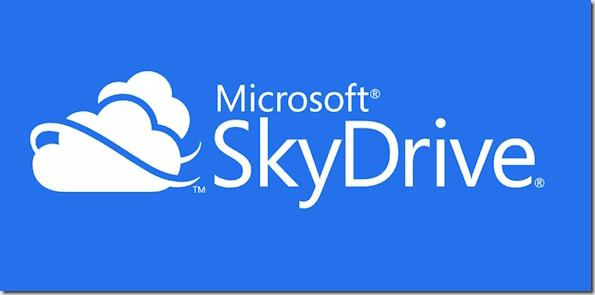
Aplicativo de desktop do SkyDrive foi devidamente complementado com o interface web nova e renovada. No geral, a mudança foi muito impressionante até agora. No entanto, se você é alguém que adorava usar Malha do Windows Live e admirou sua capacidade de permitir que você sincronize arquivos e pastas de seus locais reais, você deve estar perdendo isso no SkyDrive.
Como Dropbox, Google Drive e similares, você precisa mover o conteúdo para a pasta SkyDrive para sincronizá-los. E embora você possa continuar usando o Live Mesh com Pacote Essentials 2011, foi descontinuado com a versão mais recente de 2012.
Por isso, planejamos discutir uma solução proposta por Jan Hannemann que permite emular um comportamento semelhante ao Mesh e sincronizar pastas com o SkyDrive sem movê-las para o diretório do SkyDrive. E enquanto estamos nisso, também discutimos uma dica legal no final para aqueles que não gostariam de usar esse processo devido a algumas de suas limitações.
Aqui está o que você precisa fazer.
Passo 1: Faça o download do Sky ShellEx extensão; qualquer versão de 32 bits ou versão de 64 bits conforme exigido pela compatibilidade da sua máquina. Aqui está como descobrir qual desses voce tem.
Passo 2: Descompacte o conteúdo do arquivo baixado e execute a configuração do aplicativo.
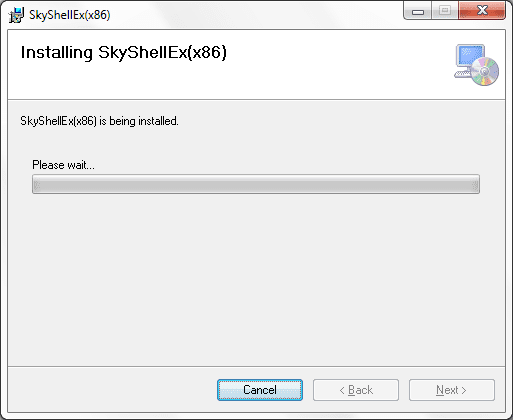
Etapa 3: Não há Etapa 3. Você terminou. Quer saber o que acabou de acontecer? Uma opção chamada Sincronize com o SkyDrive acabou de ser adicionado ao menu de contexto do botão direito do mouse para suas pastas.
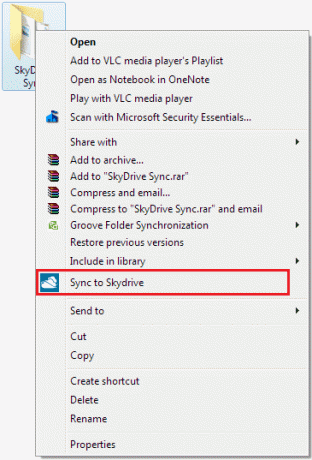
Portanto, agora você pode clicar com o botão direito do mouse em qualquer pasta da sua máquina e sincronizá-la com a nuvem sem precisar movê-la manualmente para o diretório designado.
O que o sistema realmente faz é que cria um link simbólico para essa pasta e faz com que o SkyDrive acredite que a pasta sincronizada está realmente residindo em seu destino.
Você pode interromper o processo de sincronização a qualquer momento visitando o diretório SkyDrive, clicando com o botão direito do mouse na pasta em questão e escolhendo PareSincronize com o SkyDrive.
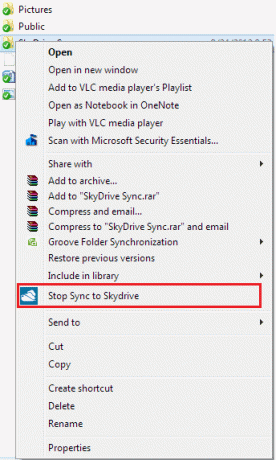
Limitações
Bem, existem algumas limitações para esta extensão. No entanto, sinto que podemos pegar o bom e conviver com essas características não tão importantes.
- A opção Sincronizar com o SkyDrive não aparece no menu de contexto de um arquivo.
- Uma pasta sincronizada não mostra nenhuma imagem ou ícone para determinar que já está sendo cuidada. O menu do botão direito ainda mostra Sincronize com o SkyDrive. Portanto, para verificar, você terá que visitar o diretório SkyDrive.
Dica de bônus – Adicione o SkyDrive ao menu Enviar para no Windows
Se você estiver de acordo com o comportamento padrão do SkyDrive e não precisar dessa solução alternativa, temos outra coisa que pode lhe interessar e ajudá-lo em sua produtividade diária.
Você concordaria com o fato de que tudo o que você deseja sincronizar deve ser movido para a pasta SkyDrive, certo? Isso significa que você precisa executar uma ação de arrastar e soltar ou uma sequência de copiar e colar. Para tornar o movimento rápido e fácil, você pode adicionar a localização do SkyDrive ao clique com o botão direito do mouse Enviar para o menu.
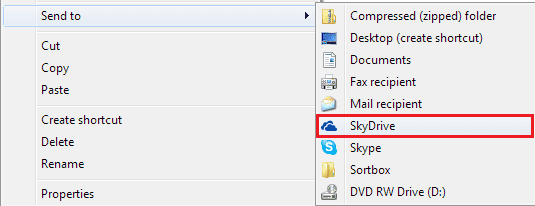
Isso não facilita a movimentação de arquivos e pastas para o SkyDrive? Certamente sim.
Conclusão
As extensões Sky ShellEx compartilhadas por Jan são simplesmente incríveis. Embora você possa criar links simbólicos manualmente, colocar esse esforço para cada solicitação é meio agitado. E então a opção de clicar com o botão direito também o atrai para usá-la. Espero que você ache isso útil.
Última atualização em 02 de fevereiro de 2022
O artigo acima pode conter links de afiliados que ajudam a dar suporte ao Guiding Tech. No entanto, isso não afeta nossa integridade editorial. O conteúdo permanece imparcial e autêntico.



